微星主板怎么更新BIOS|微星主板更新BIOS教程
- 2023-05-04 15:52:43 分類:幫助
更新BIOS可以更正之前的一些錯誤,提升一部分電腦硬件的兼容性,如果電腦有BUG也可以通過BIOS進行修補,如果無法正常更新BIOS可能會對電腦造成一定影響,這篇文章是本站給大家分享的微星主板更新BIOS教程。
請依照以下步驟使用M-FLASH模塊更新BIOS
請依照以下步驟使用M-FLASH模塊更新BIOS
準備工具:U盤(必須為FAT32格式),BIOS文件
o 如何將 U盤轉變為FAT32格式
注意:轉變格式會清除U盤中的所有數據,請自行備份
插入U盤,在本機中右鍵點擊U盤,點擊「格式化」

o 文件系統一欄選擇「FAT32」→ 點擊「開始」
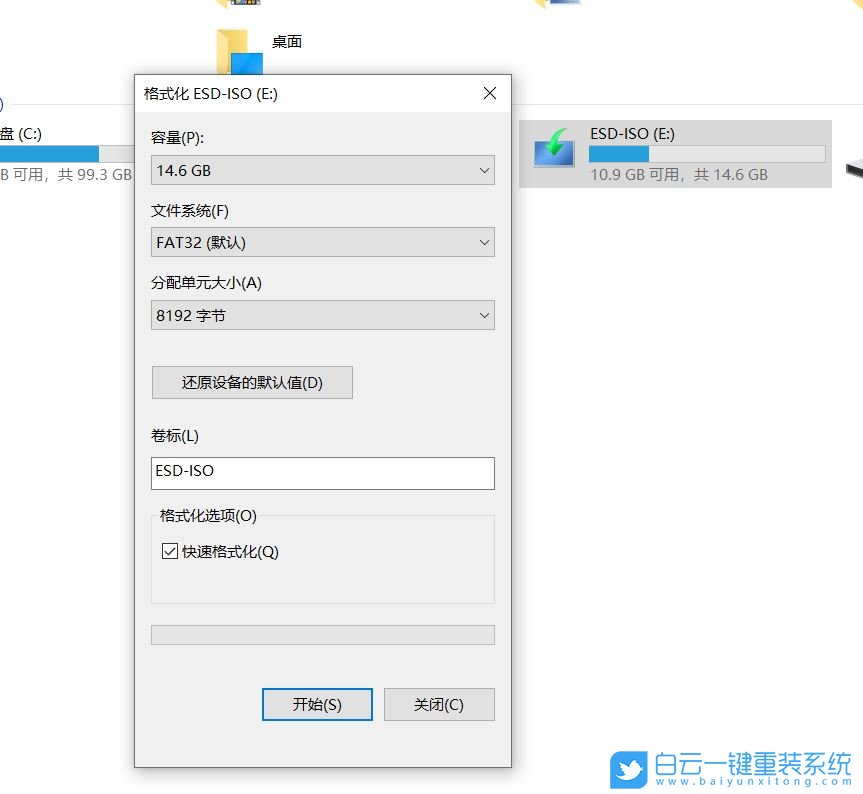
制作BIOS工具盤
o 進入微星官網搜索對應的主板并下載BIOS文件
例如:MPG Z390M GAMING EDG AC,選擇右上角的「搜索」圖示,輸入「Z390」,按「回車鍵」搜索
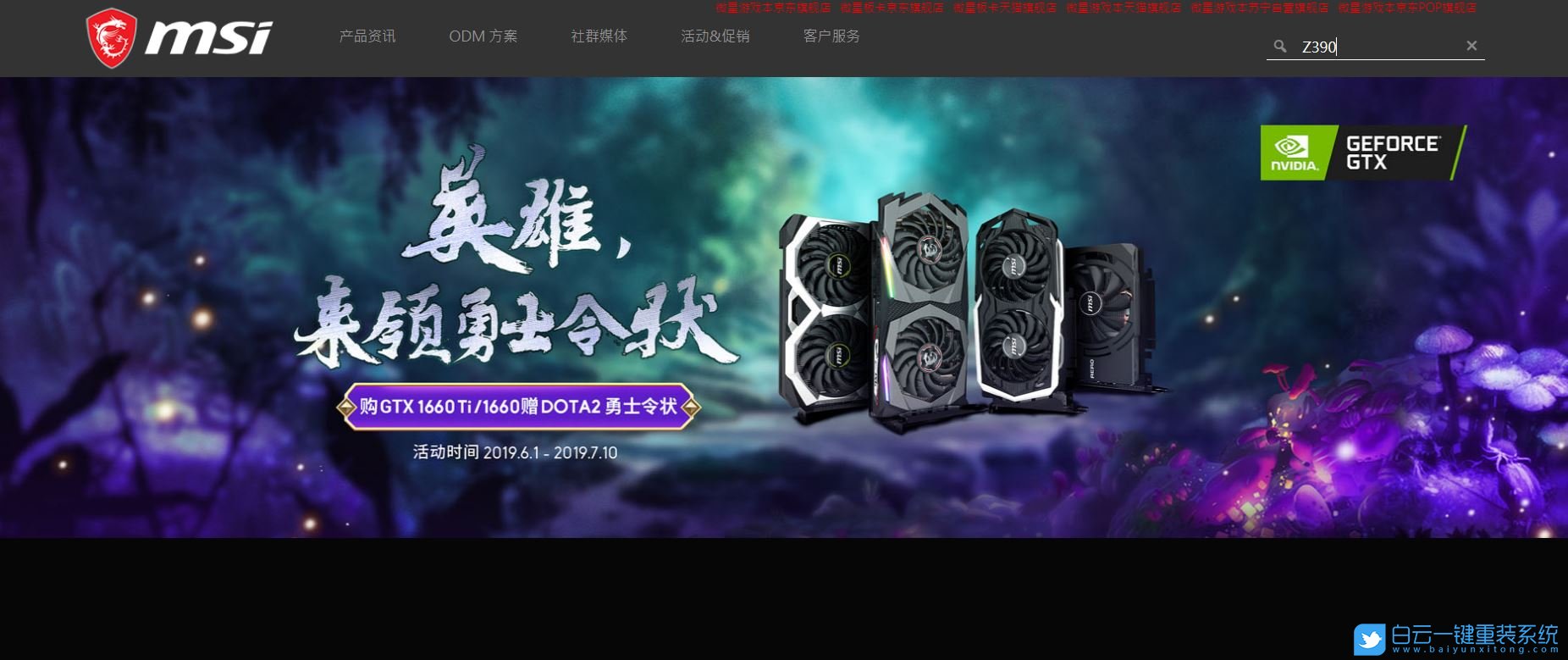
o 找到MPG Z390M GAMING EDG AC,點擊「下載」
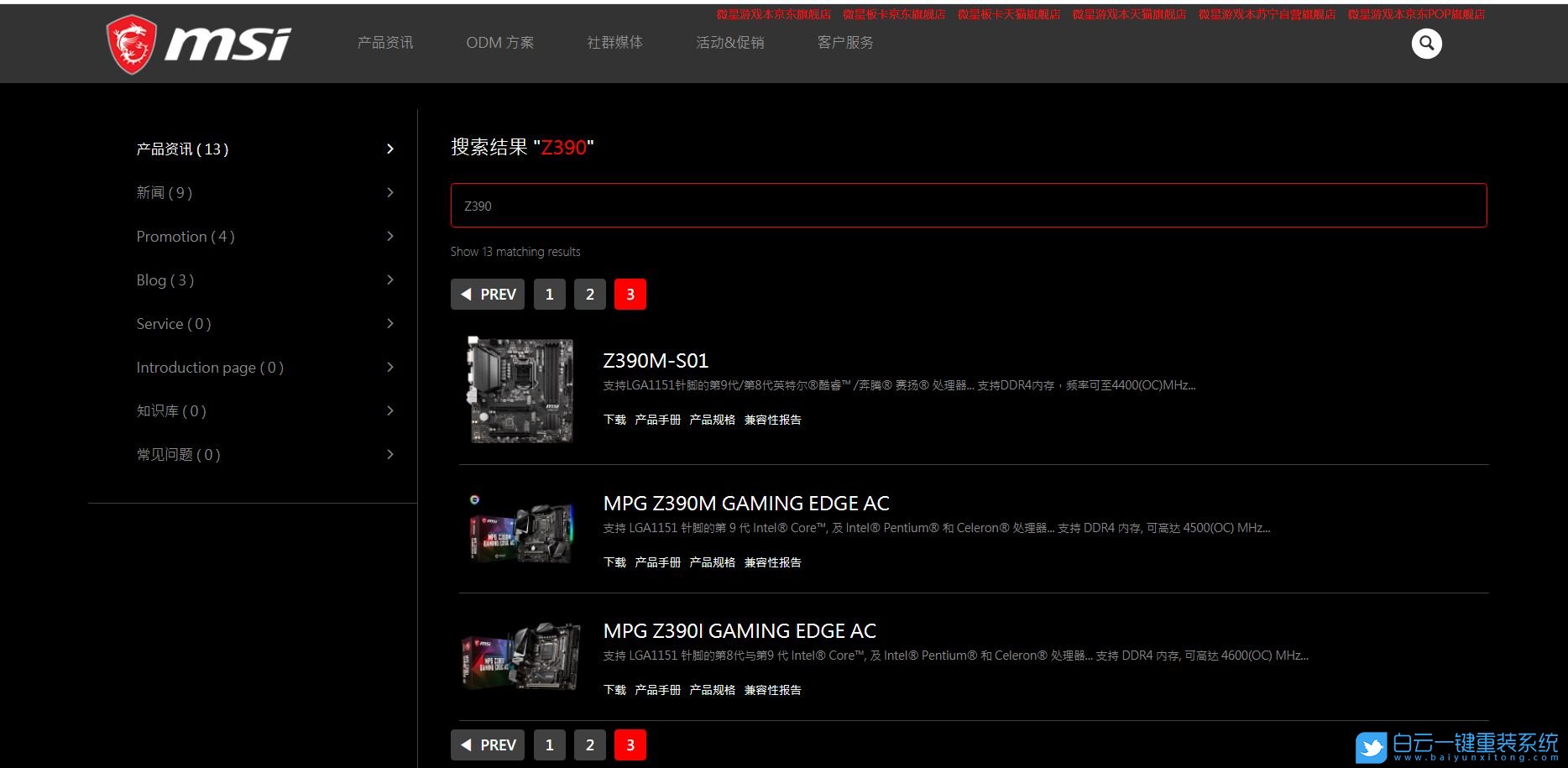
o 找到所需的BIOS文件,點擊右邊的下載箭頭即可開始下載
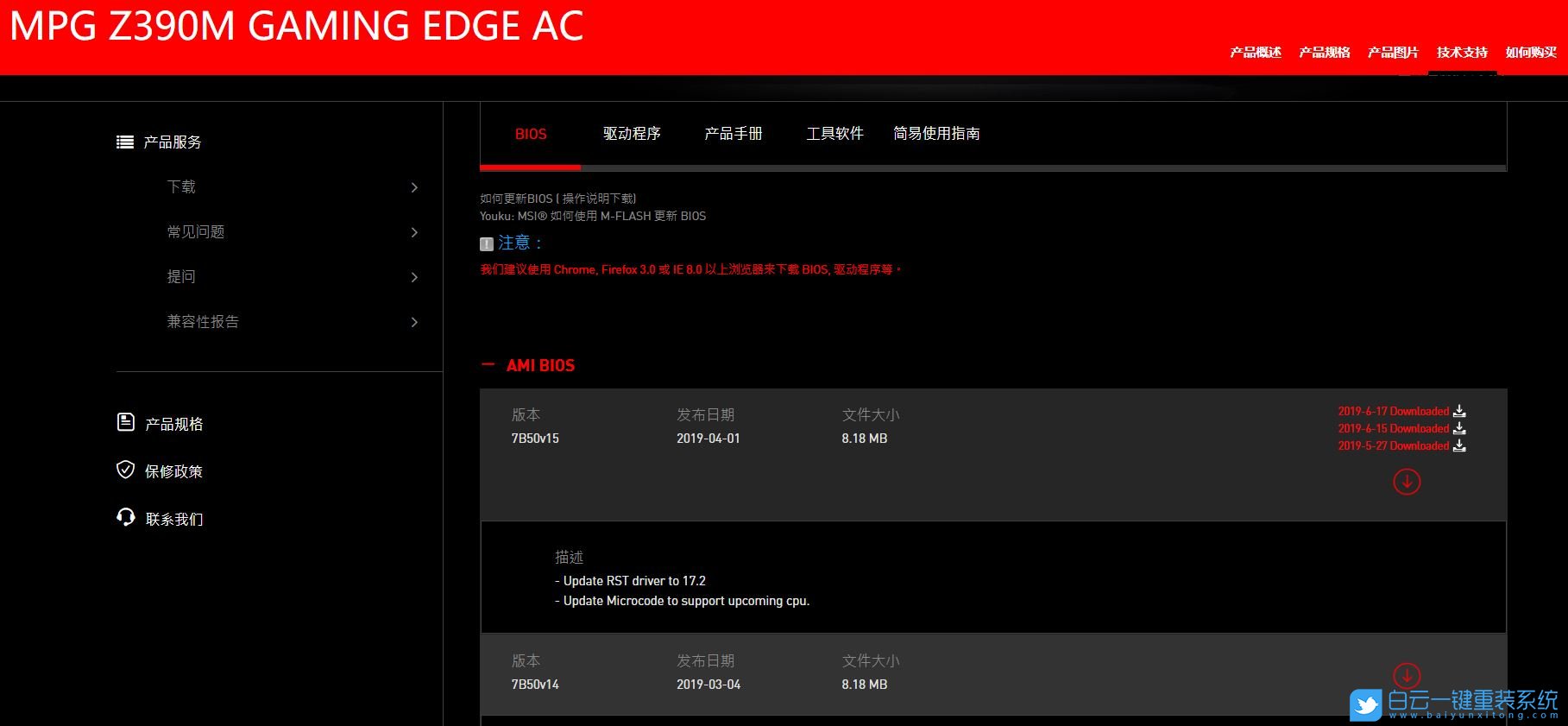
o 右鍵點擊下載好的文件,點擊「全部解壓縮」
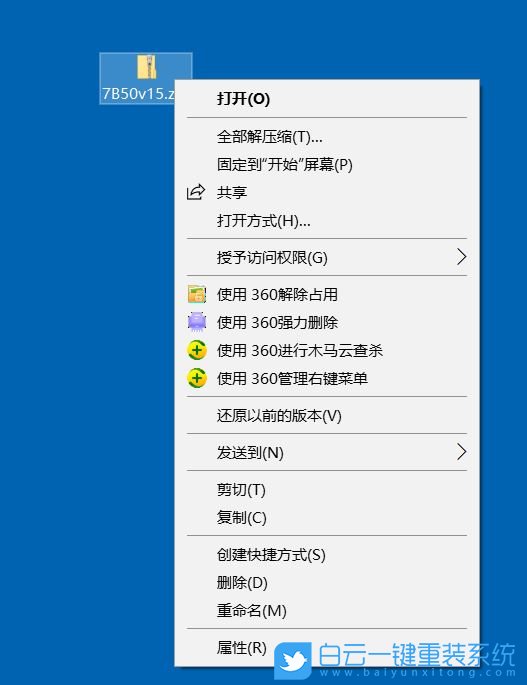
o 點擊「提取」
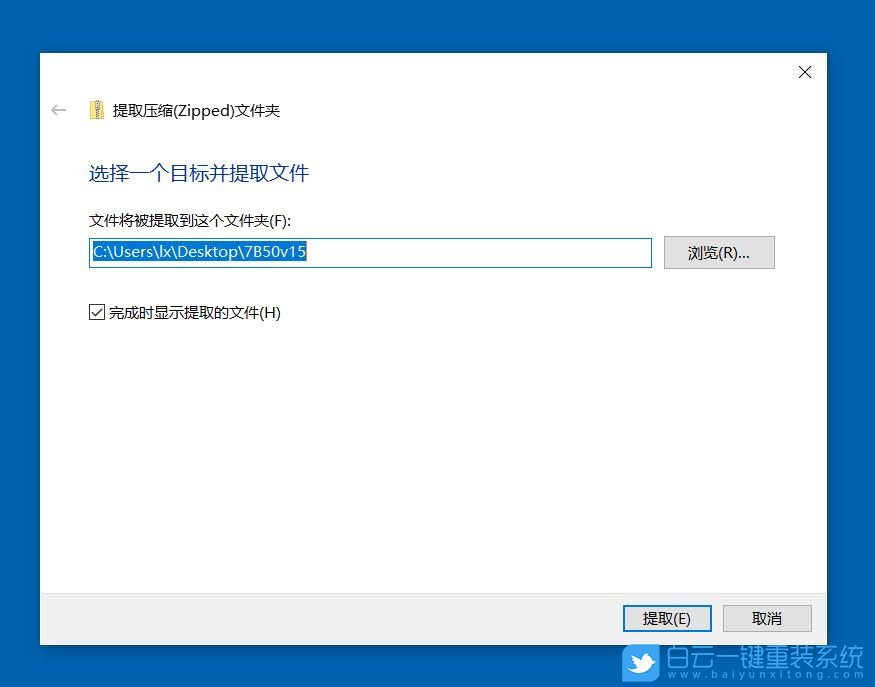
o 將整個文件夾復制到U盤的根目錄中,完成后BIOS工具盤即制作完成
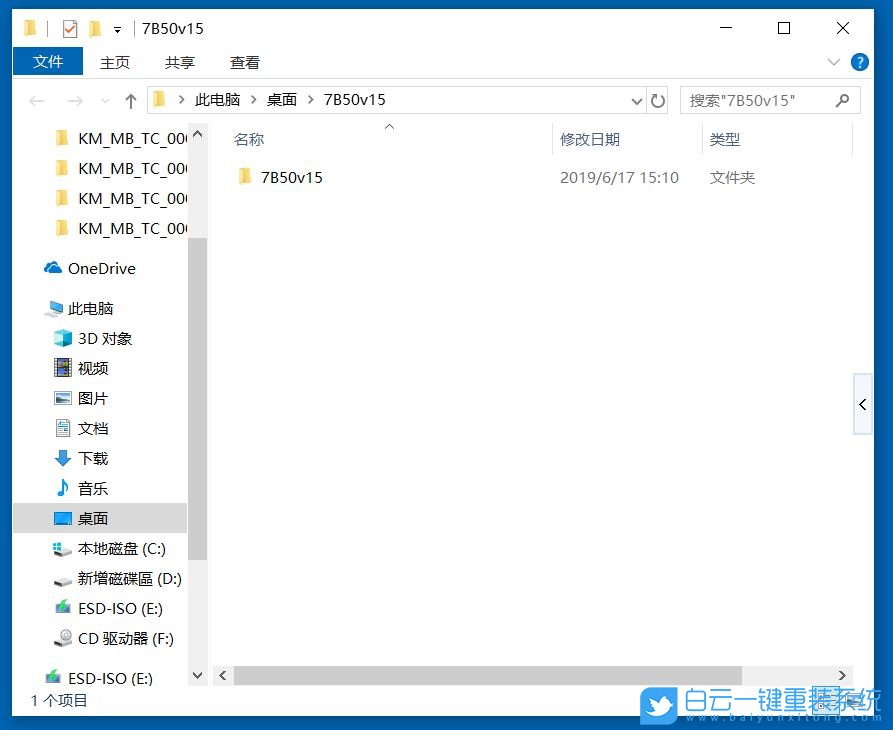
o 舉例:將7B50v15文件夾復制到U盤「ESD-USB」的根目錄中,請不要放置在任何其他的文件夾下層,避免無法正常讀取數據
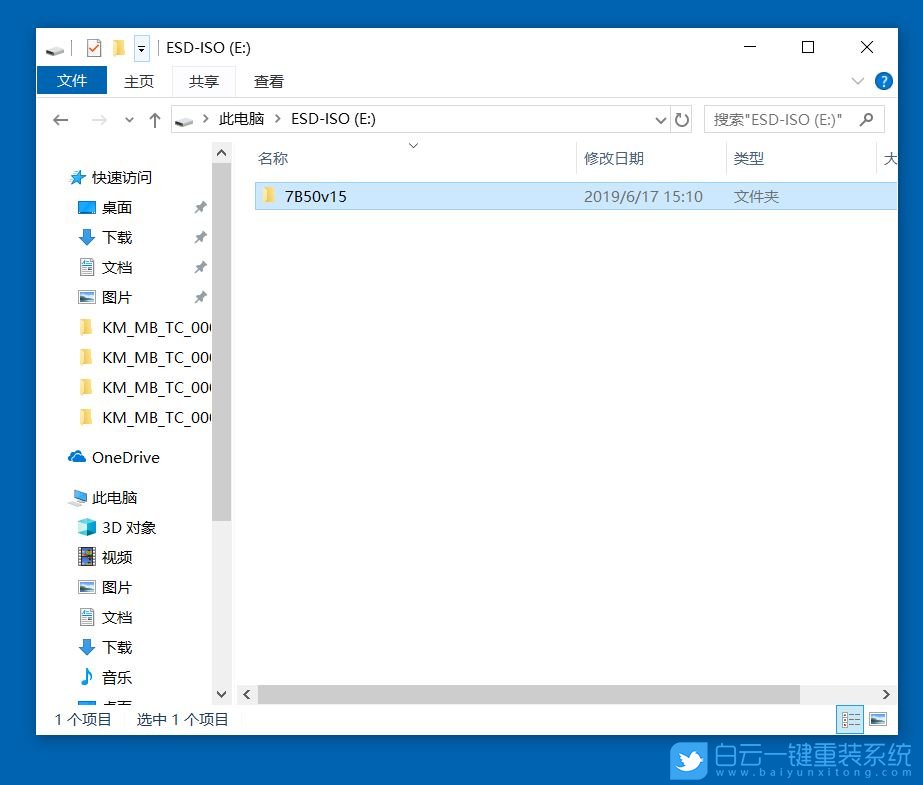
請重新啟動您的計算機,進行下一步
更新BIOS
o 進入開機畫面時,連續按放「Delete」鍵進入BIOS設置界面,點擊「M-FLASH」
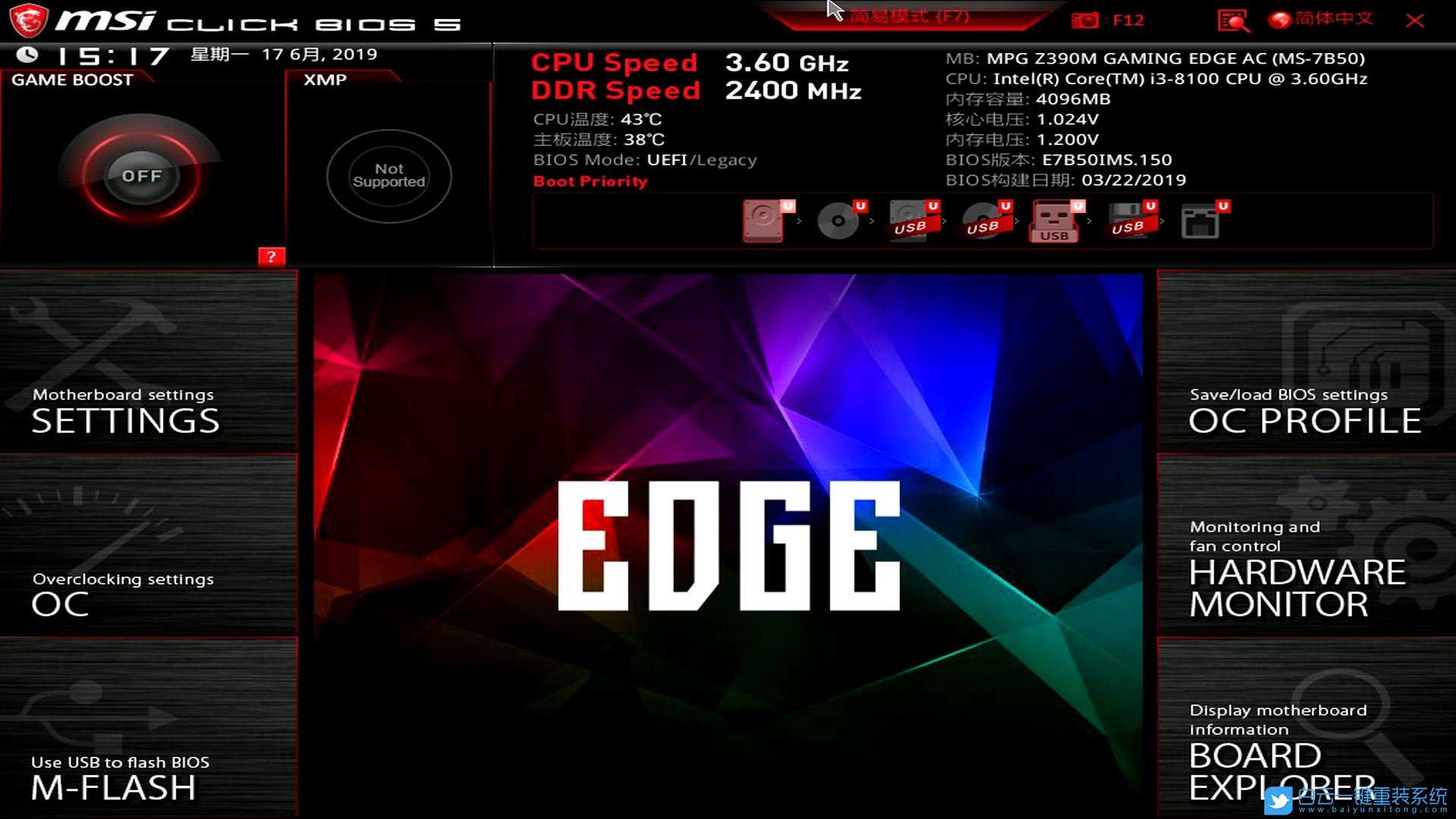
o 點擊「是」,將進入M-flash界面
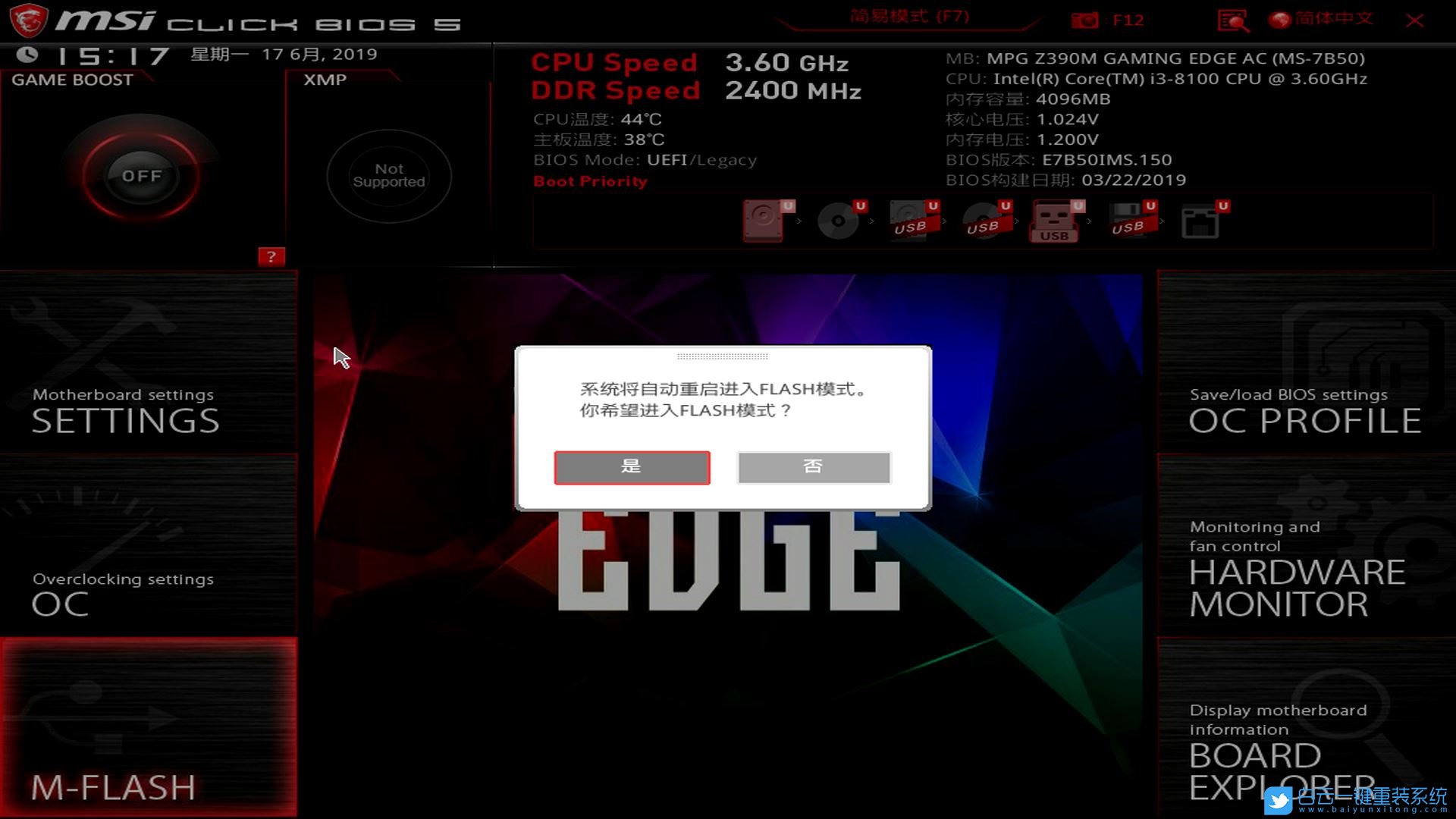
o 點擊選擇您剛制作的工具盤,點選BIOS文件的文件夾
舉例:這里選擇7B50v15文件
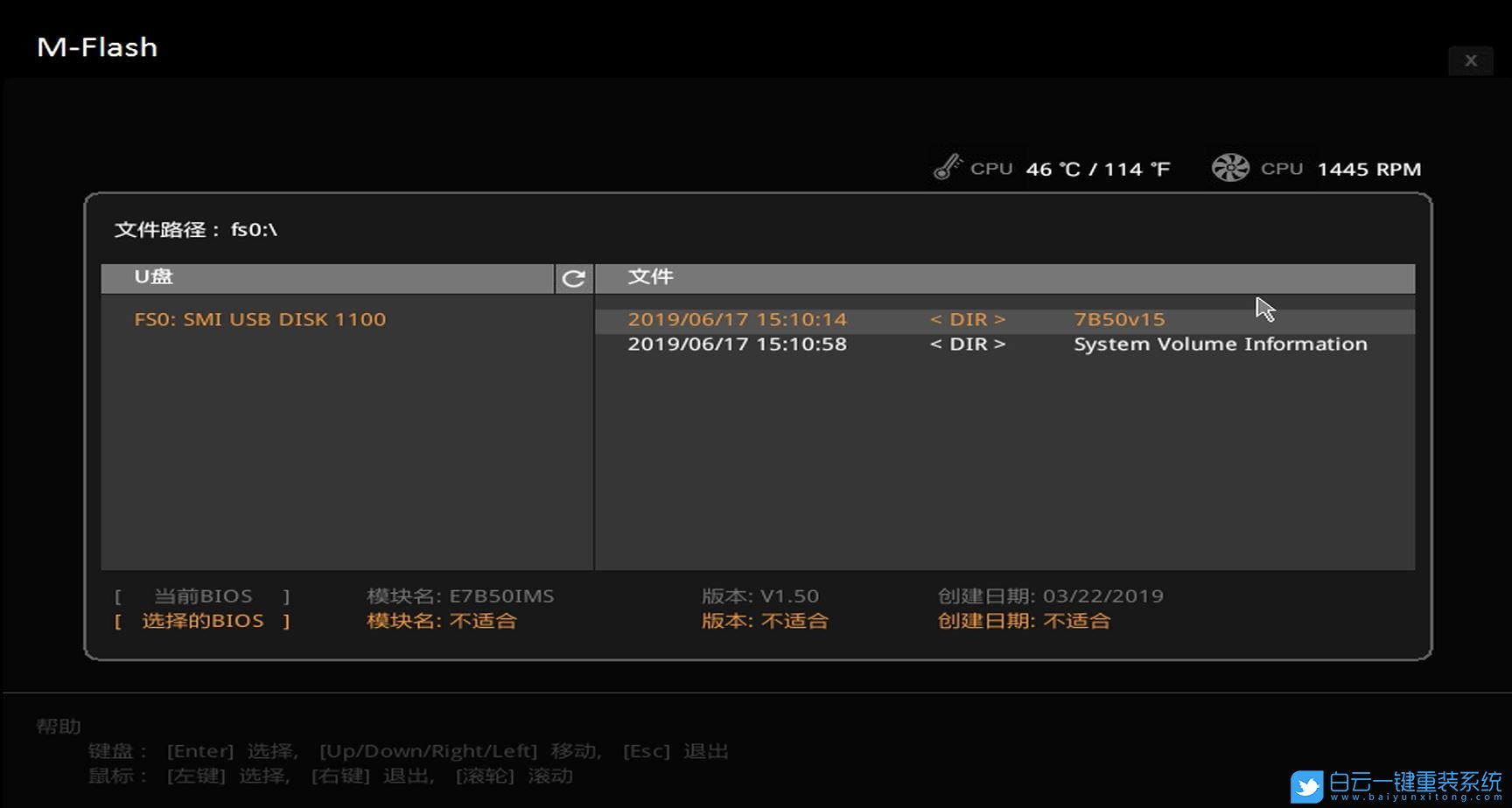
o 點擊選擇BIOS文件,并按「Enter」鍵
舉例:這里選擇「E7B50IMS.150」
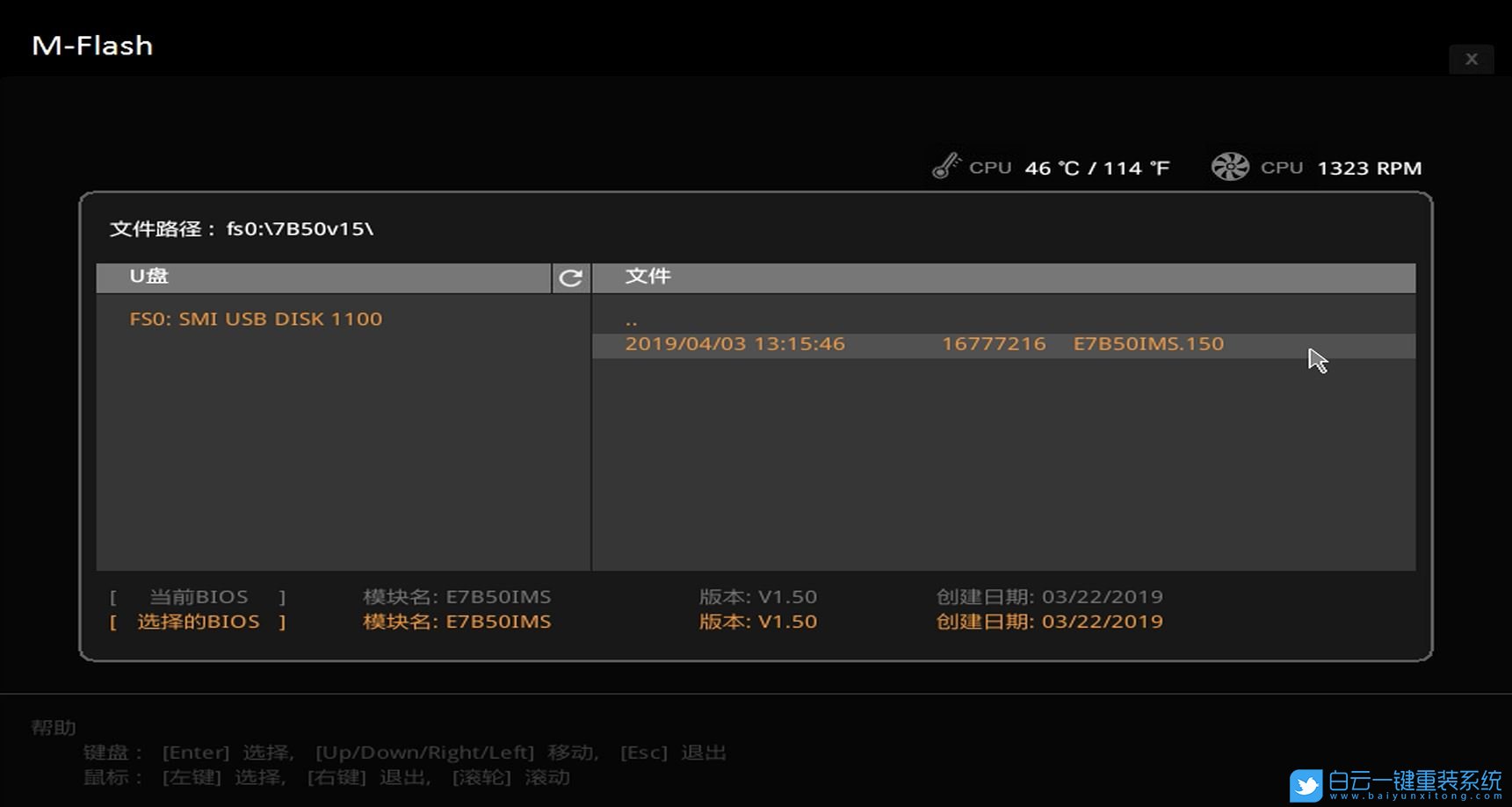
o 選擇「是」,即可進行BIOS更新
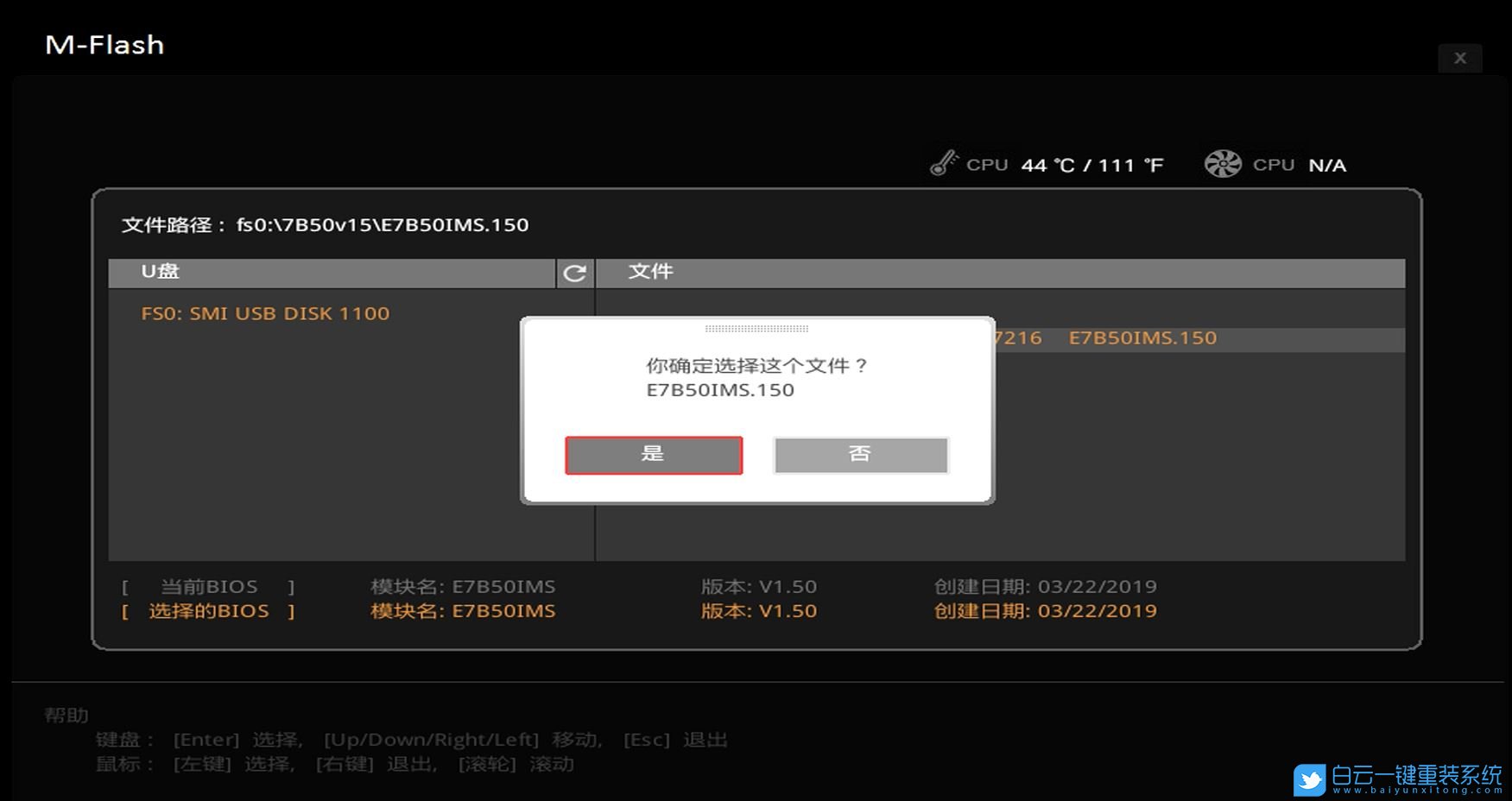
o 提醒您: 更新BIOS過程中不要關機或斷電,且不要拔下U盤
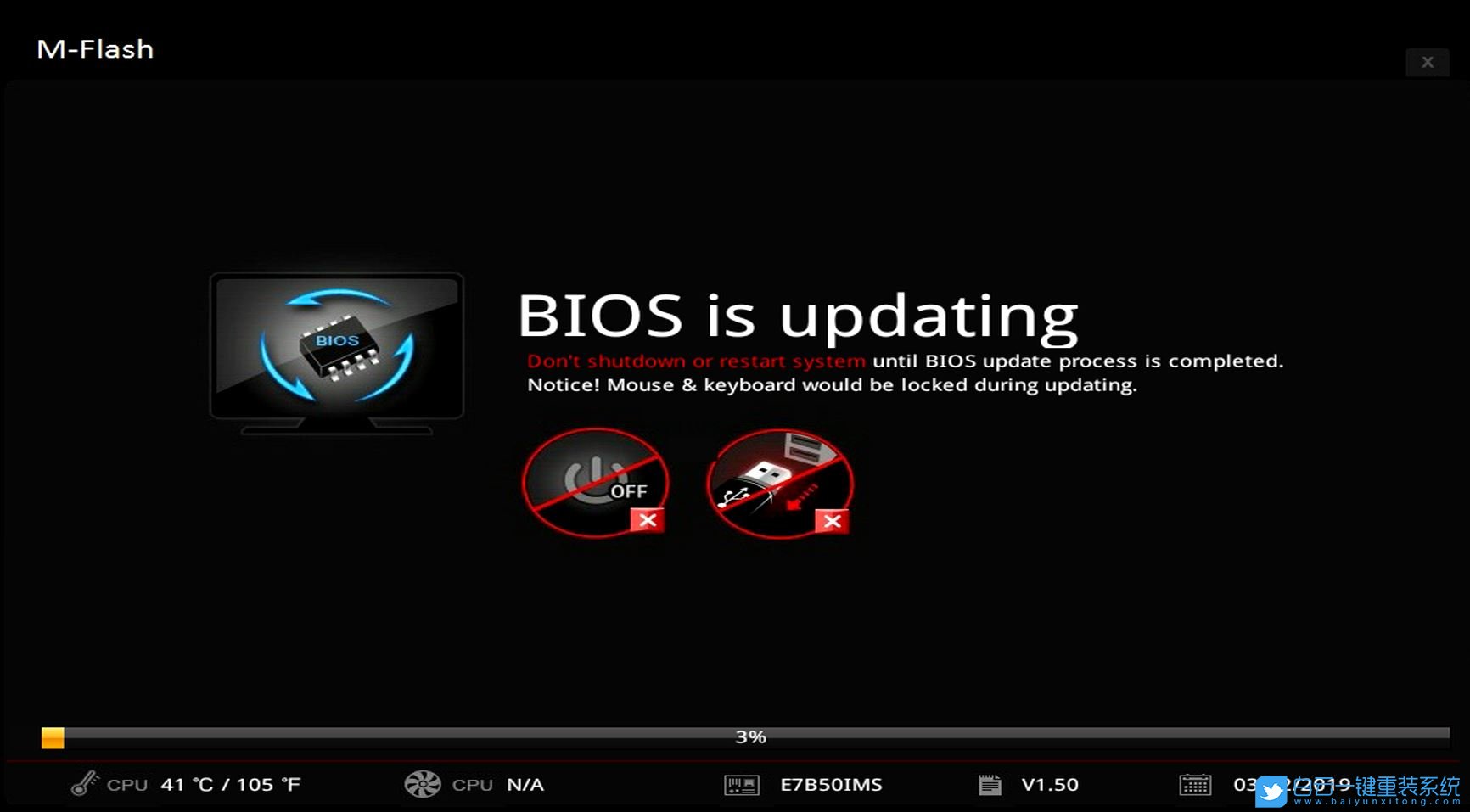
o 待更新完畢后,計算機將會自動重啟,此時連續按放「Delete」鍵進入BIOS設置界面,確認BIOS版本是否已為更新版
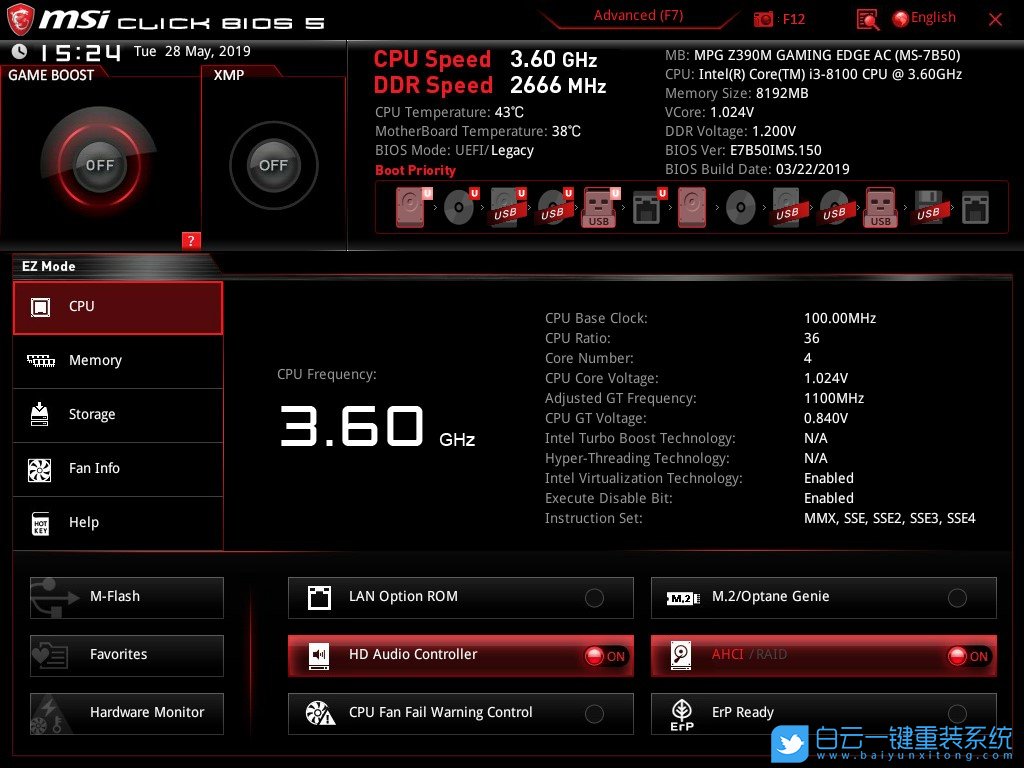
擴展知識:微星B450M BIOS找不到系統盤解決方法
首先,摳掉微星B450M主板上的紐扣電池,正負極做個短接,短接保持10秒以上,恢復主板初始化設置。
1、電腦開機,也就是在出現微星LOGO的時候,連續按進入BIOS的熱鍵,比如【F11】鍵,,然后進入BIOS設置,選擇【SETTINGS】;
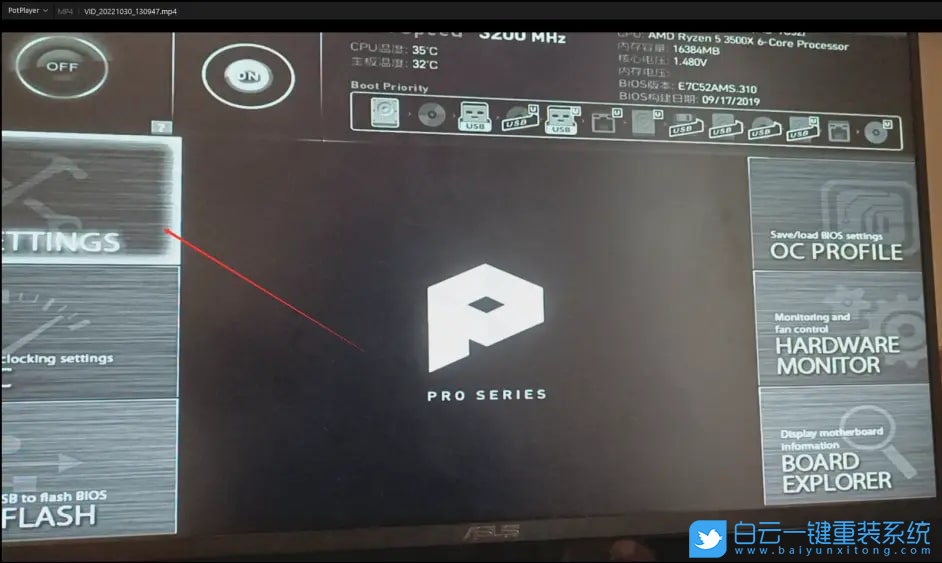
2、進入【啟動】選項;
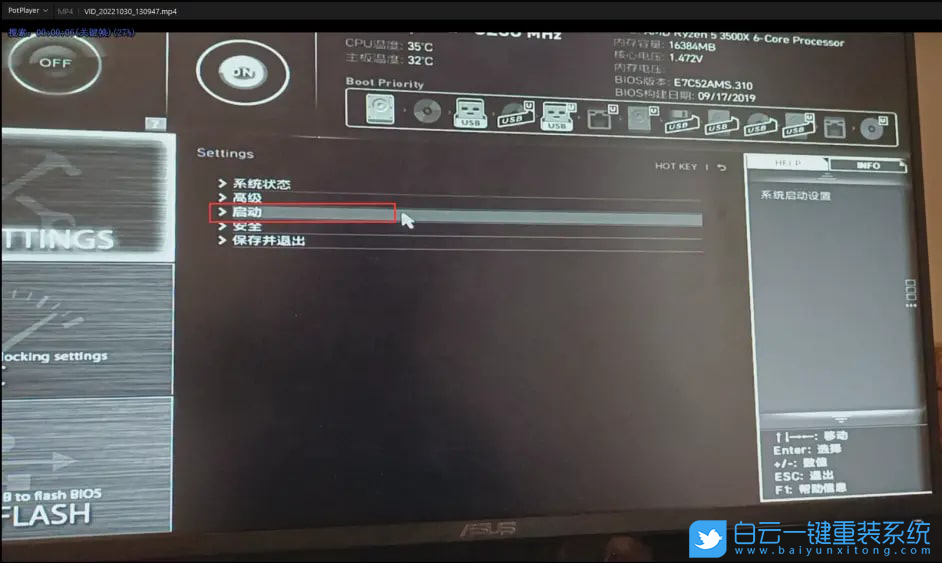
3、在BIOS的硬件自檢中,可以找到SSD系統盤,但是在啟動選項中,卻找不到安裝有系統的目標硬盤,一般是m2固態。啟動選項下,找到【硬盤BBS優先權】;
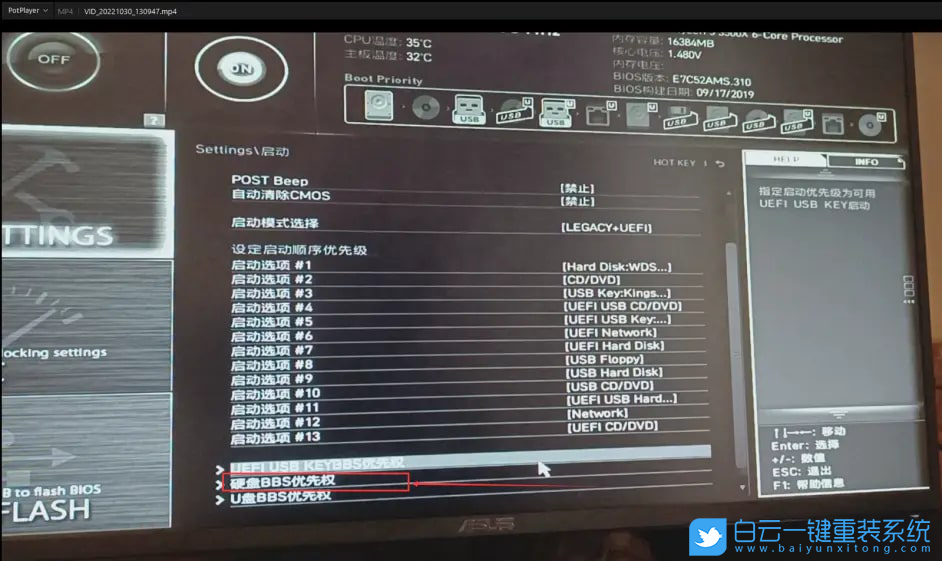
在這能夠找到系統盤的選項
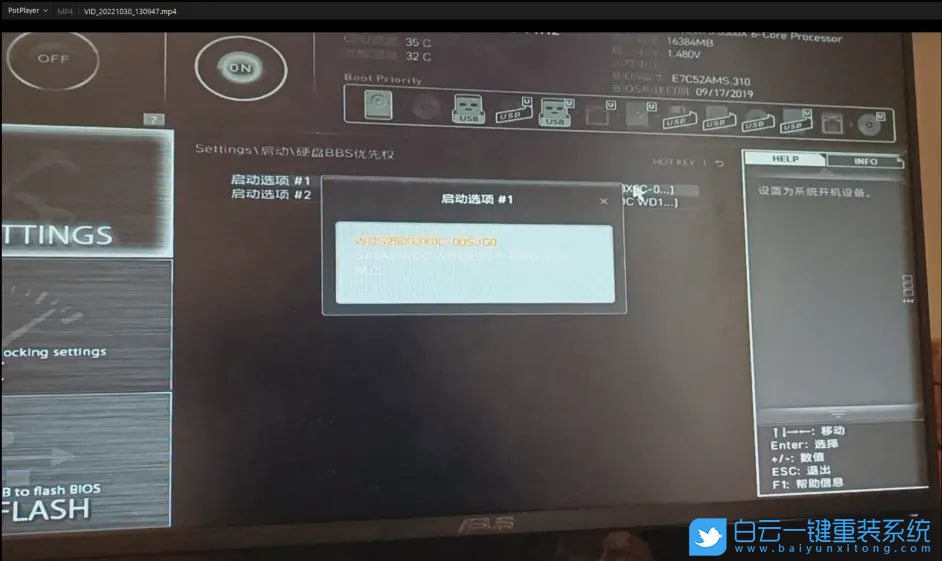
4、接著,將安裝系統的硬盤調整為第一個啟動選項;
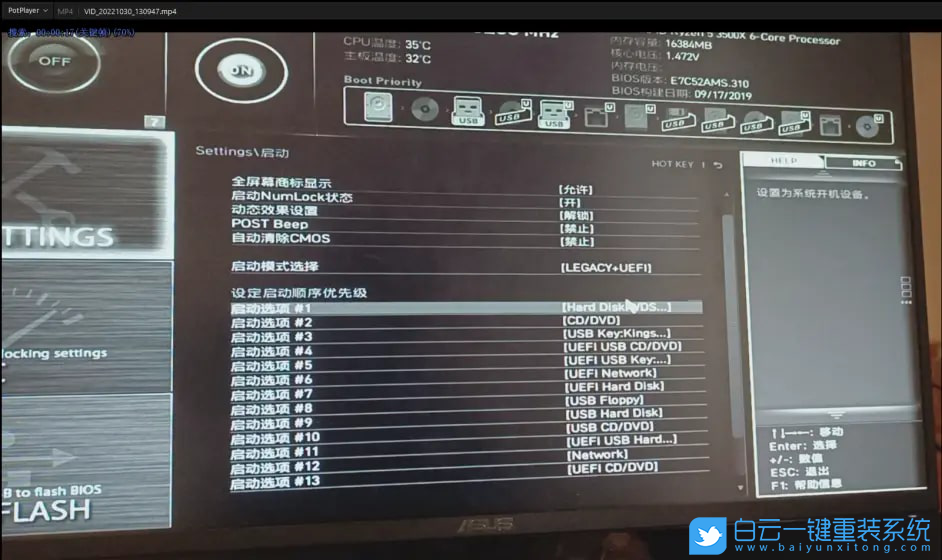
再回到啟動順序優先級中,就可以找到系統盤了
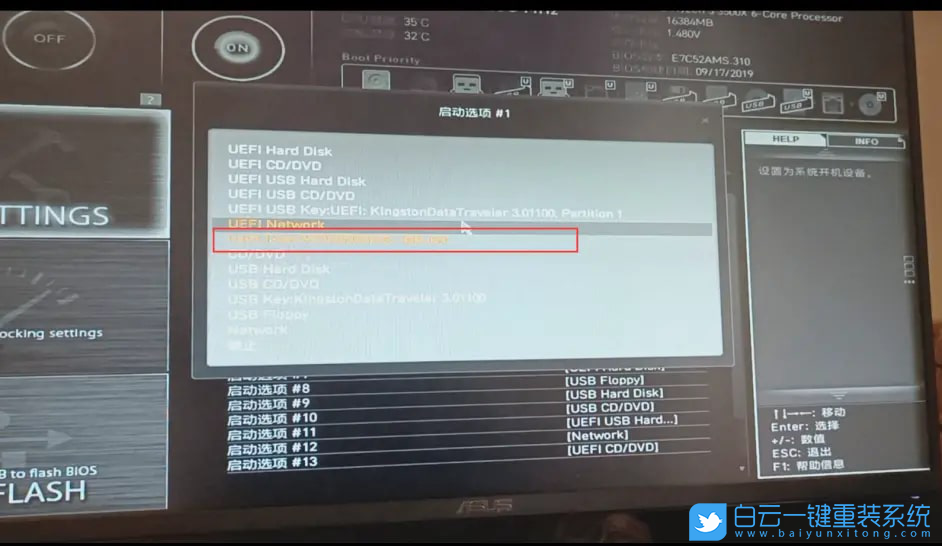
最后,記得保存BIOS再退出,系統即可正常啟動。

Win10如何在非觸屏設備打開經典模式屏幕鍵盤|怎么打開屏幕鍵盤使用搭載win10系統的 觸屏設備用戶打開屏幕鍵盤,可以直接按設置 - 設備 - 輸入,里面就可以找到屏幕鍵盤的開關。 但是對

聯想拯救者刃7000K 2021臺式電腦11代CPU怎么裝Win7聯想拯救者刃7000K 2021系列臺式電腦,是聯想推出的臺式電腦,目前共有4款產品。英特爾酷睿i開頭11代系列處理器,默認預裝




